文章详情页
win11预览体验计划无法加入解决方法
想必大家都知道win11可以在预览体验计划中升级win11系统,但是一些朋友遇到了win11预览体验计划无法加入的情况,这可能是因为我们的设置问题,大家可以在系统账户设置中同步一下设置就可以了,下面就一起来看看吧。
win11预览体验计划无法加入怎么办方法一:
1、首先使用开始菜单进入系统设置。
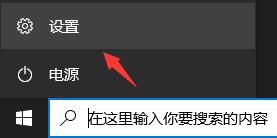
2、然后在设置中找到“账户”设置。
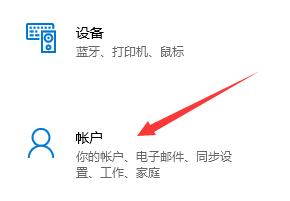
3、接着在左侧栏中找到“同步你的设置”
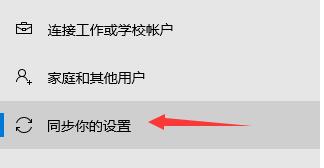
4、接着在右侧同步设置下方勾选为“开”即可。
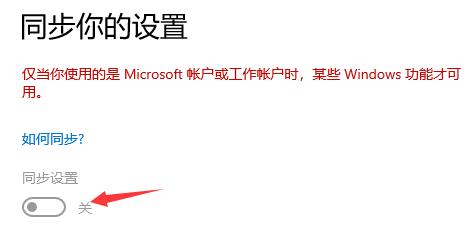
5、如果大家出现上图无法设置的问题,可以点击左侧边栏最上方的“账户信息”
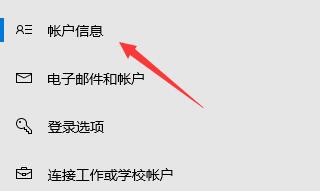
6、最后在其中选择“改用Microsoft账户登录”,登录自己的微软账户就可以了。
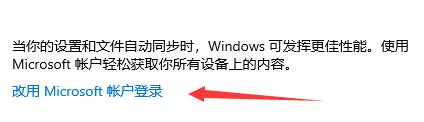
方法二:
1、另外,大家如果还是无法加入预览体验计划,还可以使用win11镜像系统进行安装。【windows11系统镜像下载】
2、接着只需要根据本站的教程进行安装就可以了。【镜像版win11系统安装方法】

相关文章:win11常见问题汇总 | 没有tpm升级win11的教程
以上就是win11预览体验计划无法加入解决方法介绍了,大家快去尝试加入预览体验计划吧。想知道更多相关消息还可以收藏好吧啦网。
以上就是win11预览体验计划无法加入解决方法的全部内容,望能这篇win11预览体验计划无法加入解决方法可以帮助您解决问题,能够解决大家的实际问题是好吧啦网一直努力的方向和目标。
上一条:win11硬件不满足解决教程下一条:查看能不能安装win11详细教程
相关文章:
1. vmware虚拟机无法ping通主机的解决方法2. Win10微软商店怎么安装不了软件?Win10微软商店无法安装软件解决方法3. 世界上最流行的操作系统不是Linux或者Windows,而是MINIX4. Unix中的dot命令详解5. Win11怎么打开多任务窗口?Win11打开多任务窗口方法6. Win10切换窗口会卡顿怎么办?Win10切换窗口会卡顿的解决方法7. Thinkpad e580笔记本怎么绕过TPM2.0安装Win11系统?8. Debian怎么更换背景? Debian11 Mate设置桌面背景的技巧9. Win11正式版怎么退回Win10 Win11正式版回退到Win10教程10. Win10怎么打开隐藏文件夹?Win10查看隐藏文件夹的方法
排行榜

 网公网安备
网公网安备